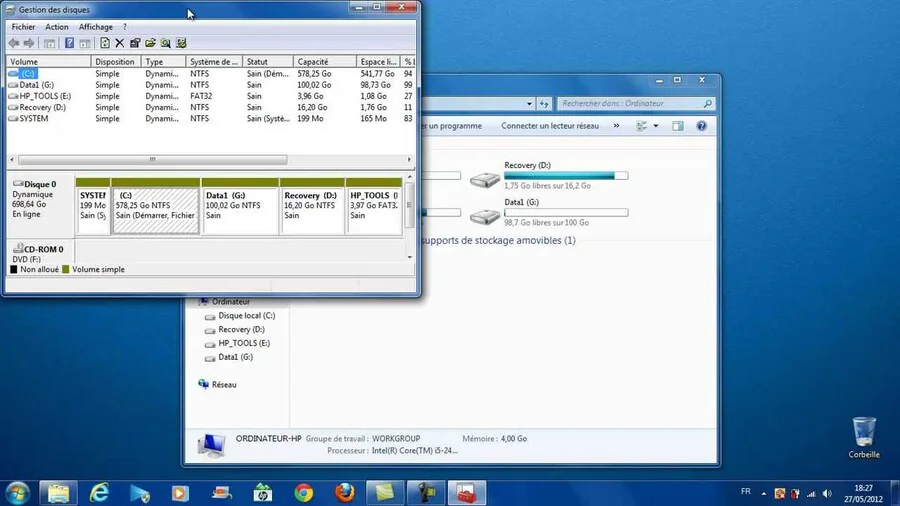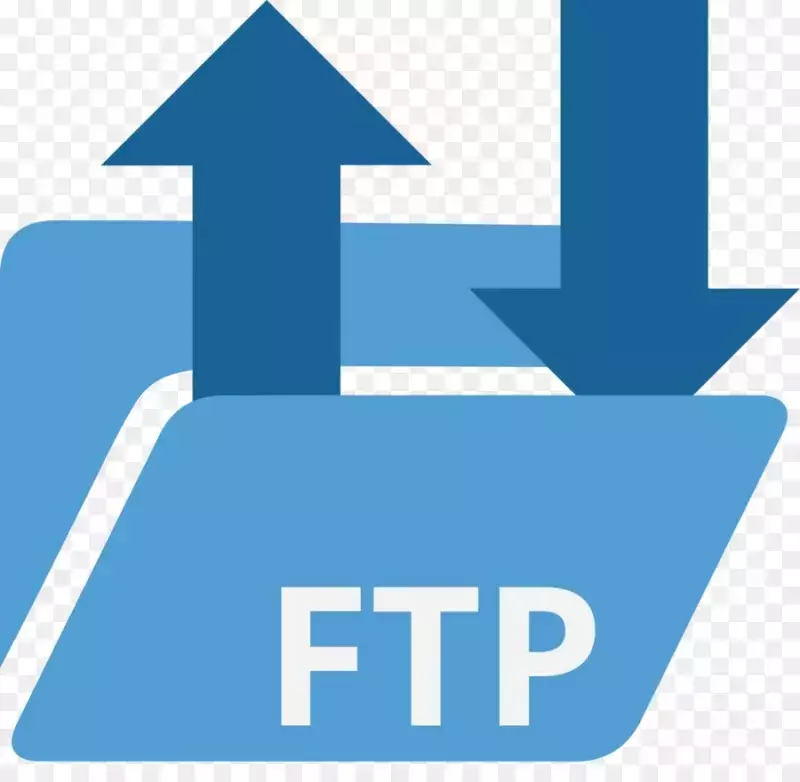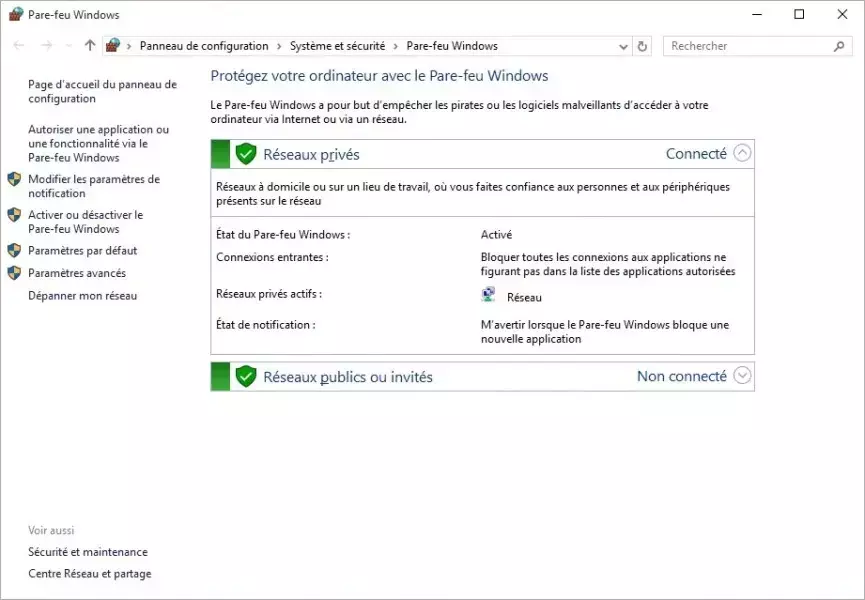Simple, pratique et dynamique, Prezi a gagné ses lettres de noblesse au cours de ces dernières années. Le nombre d’utilisateurs augmente régulièrement, les options offertes par le logiciel continuent à séduire les intervenants. Ajouter des textes, insérer des images, intégrer une bande sonore ou une vidéo devient plus facile. Par ailleurs, il est possible de varier les effets avec les nombreuses animations disponibles. L’intervention est alors vivante et nettement plus percutante. Comment réaliser une présentation Prezi ? Suivez le guide.
Accéder à Prezi
La création d’un compte est nécessaire avant de pouvoir utiliser Prezi. Il est disponible en deux versions. Celle en ligne est gratuite, les données sont stockées au sein du cloud. La version payante est plus étoffée. Vous avez la possibilité de l’installer sur votre machine. Travailler hors connexion est beaucoup plus simple. Le logiciel se démarque par son côté intuitif, comprendre ses subtilités est à la portée de tous.
Utiliser un template est plus pratique
Si vous êtes un néophyte, il est mieux de commencer à partir d’un template. C’est un modèle prédéfini, il suffit d’ajouter vos informations et les autres éléments décoratifs. Modifier l’aspect général tel que l’arrière-plan, les couleurs et les polices d’écriture est aussi possible.
Beaucoup de templates sont gratuites. Vous les trouverez sur les sites spécialisés ou les communautés. Prenez le temps de réfléchir à votre cible avant de sélectionner. Le design sera alors plus percutant.
Par exemple, un thème 3D permet aux interlocuteurs de voyager au sein de votre présentation.
Quant aux personnes expérimentées, elles peuvent démarrer à partir d’un modèle vierge. Des experts comme http://www.prezmaker.com créent ainsi des modèles sur mesure.
Comprendre les principes de base
Contrairement à d’autres outils similaires, Prezi ne comporte pas de diapositives. Les contenus sont rassemblés sur un seul slide. Au lieu de parcourir les pages, vous zoomez sur un objet pour le mettre en valeur. Pensez au déplacement d’une caméra qui s’attarde sur les sujets. Vous définissez les étapes au préalable, elles sont connues sous le nom de "chemin".
Un clic sur le lien Créer lance la création. Le bouton « + Nouveau Prezi » est accessible au sein de la rubrique « Vos Prezis ». De même, un clic sur la présentation entraîne l’ouverture d’une fenêtre.
Ensuite, vous pouvez modifier le titre, le sous-titre, le texte et des médias en sélectionnant une zone spécifique. Les nombreux effets caractérisent ce logiciel. Il est alors essentiel de ne pas brider votre créativité.
Organiser le contenu
Bien placer les objets
Les principaux points de votre présentation seront placés en premier. Un double-clic permet d’ajouter du texte, un glissement déplace les éléments sélectionnés.
Intégrer des espaces de zoom
Les espaces de zoom se présentent sous 4 formes : crochet, cercle, rectangle et invisible. Ils sont accessibles en haut à gauche de l’écran. Après votre choix, il suffit de le glisser au sein de votre présentation. Son intégration au chemin s’effectue de manière automatique. Vous pouvez alors compléter les informations. Ensuite, il est possible de modifier l’apparition des cadres quand ils sont reliés les uns aux autres.
Programmer les animations et transitions
Les transitions animent vos contenus. Trois types sont disponibles : proximité, rotation et dimension/zoom.
La proximité influe sur la vitesse de la transition. Elle est lente si les éléments sont rapprochés. Sa vitesse augmente dans le cas contraire.
Le contenu effectuera une rotation quand vous pivotez vos espaces de zoom. Il est mieux de réaliser des rotations inférieures à 90°, un angle supérieur à ce seuil perturbera la vision de votre auditoire.
La fonction zoom/dézoom met en exergue un objet particulier. L’effet variera en fonction de la taille des espaces. Le zoom sera plus prononcé lorsqu’ils sont petits.
Le fondu est également efficace. Il consiste à attiser la curiosité de l’assistance en dévoilant le contenu de manière progressive. Pour atteindre ce résultat, il faut cliquer sur le bouton "éditer le chemin", il est situé en bas, sur le côté gauche.
Il est important de garder la même configuration afin de ne pas dérouter les spectateurs.
La décoration, un point essentiel
Les touches visuelles, les symboles, les images, les vidéos ou encore les éléments sonores favorisent la mémorisation des informations. Les éléments tels que les flèches, les lignes et le surligneur facilitent la relation entre les cadres. Prezi dispose d’une bibliothèque, le logiciel vous offre aussi la possibilité de téléverser vos propres fichiers.
La lecture d’une vidéo YouTube est automatique. Pour ce qui des diapositives PowerPoint, elles deviennent une image quand elles sont intégrées à votre présentation.
Un petit rappel des règles de base
Il est primordial de bien planifier votre intervention. Déterminez dès le départ l’emplacement de vos contenus. L’existence d’une telle structure améliore la compréhension de votre message. La définition des points principaux s’effectue pendant cette première étape.
Prenez le temps de choisir des images en haute résolution afin de garantir la qualité de votre présentation. Dans la mesure du possible, évitez de trop surcharger l’espace pour maximiser l’effet des animations.